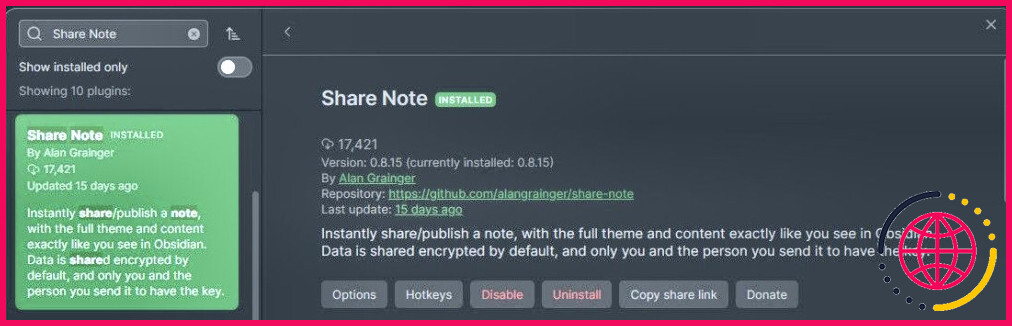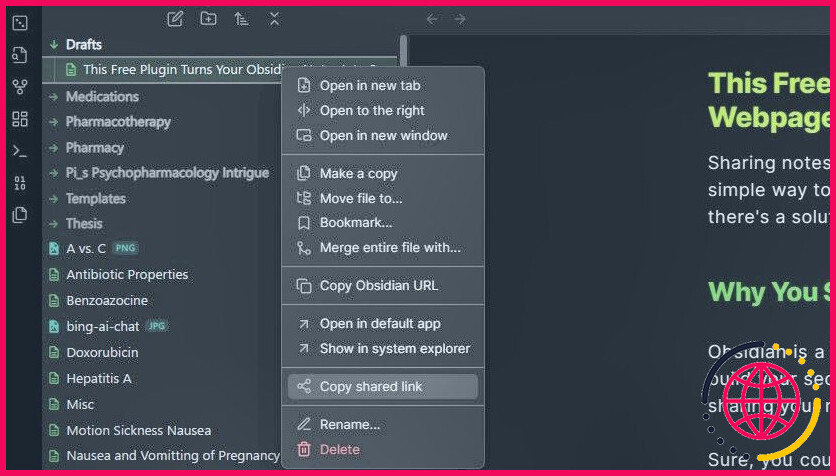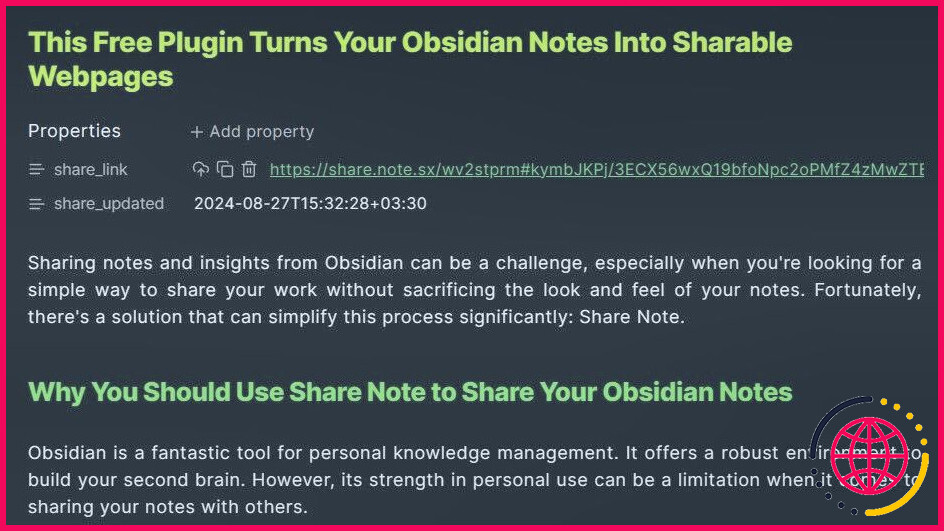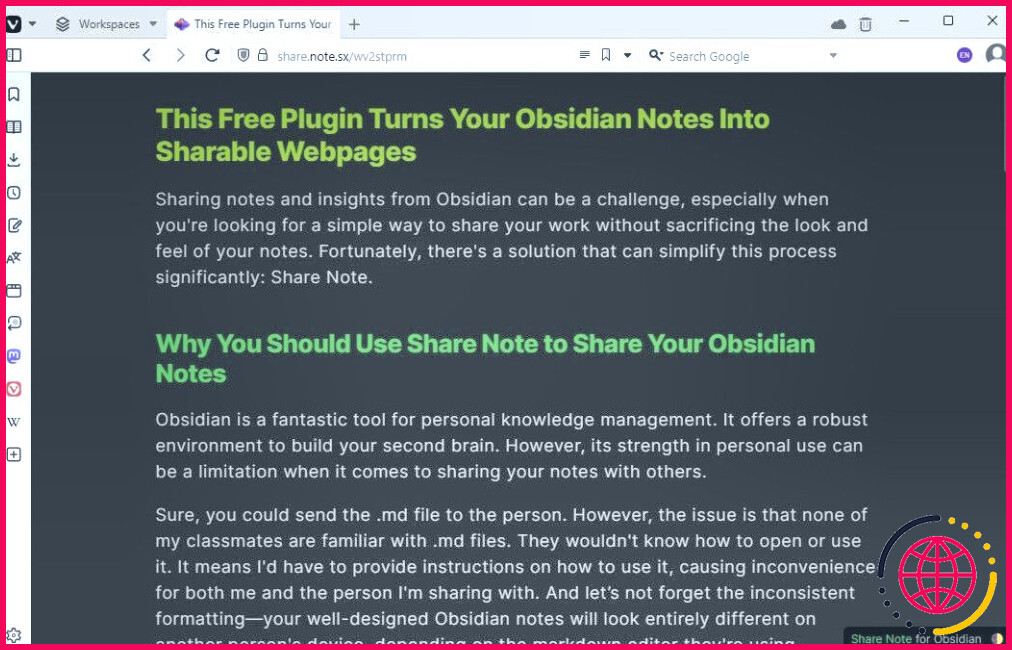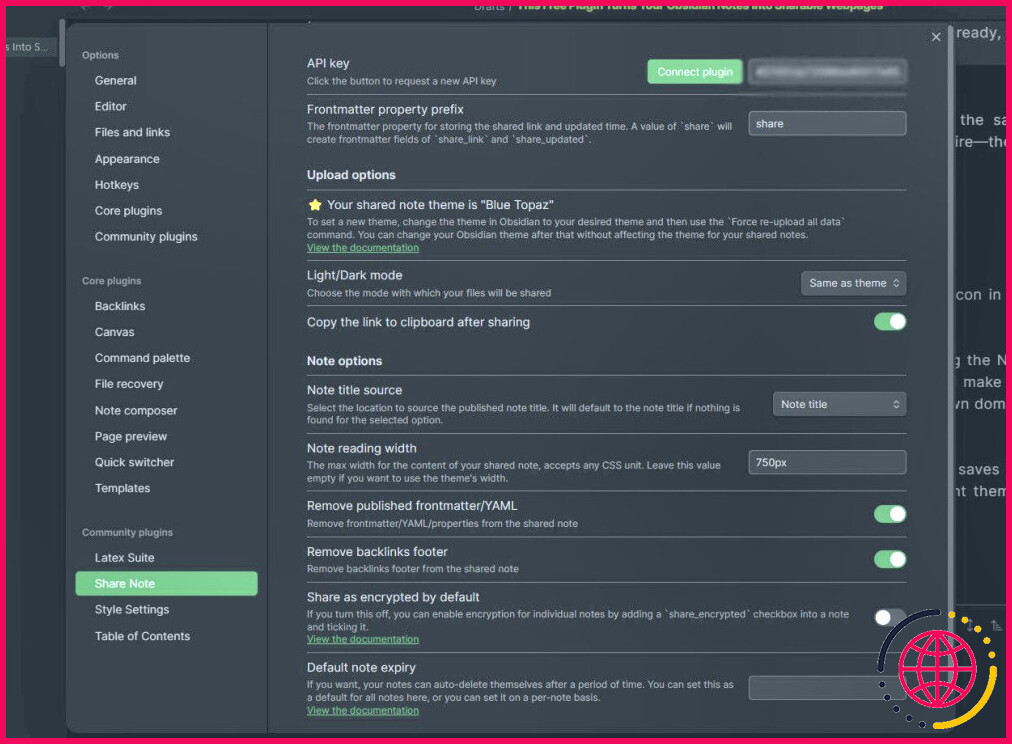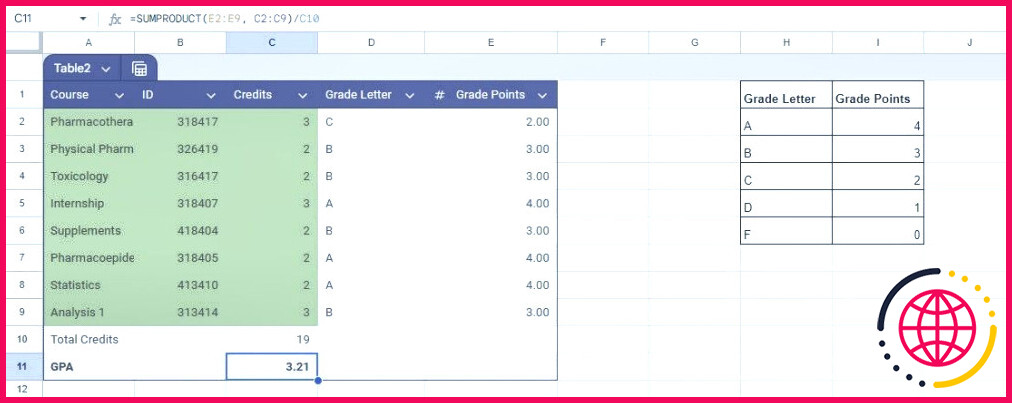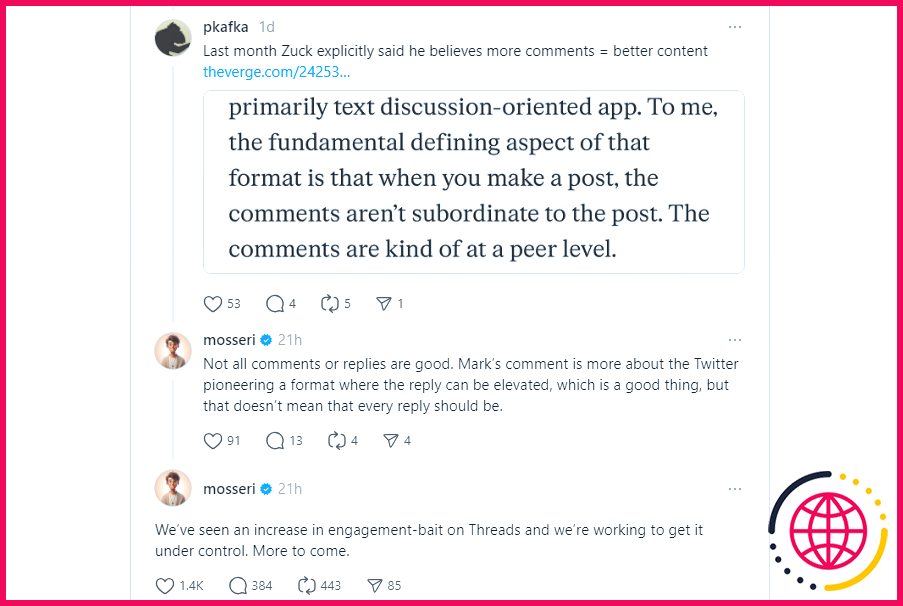Ce plugin gratuit transforme vos notes en obsidienne en pages web partageables
Le partage de notes et d’idées issues d’Obsidian peut s’avérer difficile, en particulier lorsque vous recherchez un moyen simple de partager votre travail sans sacrifier l’aspect et la convivialité de vos notes. Heureusement, il existe une solution qui peut simplifier considérablement ce processus : le plugin Share Note.
Pourquoi utiliser Share Note pour partager des notes Obsidian ?
Obsidian est un outil fantastique pour la gestion des connaissances personnelles. Il offre un environnement robuste pour construire votre deuxième cerveau. Cependant, sa force dans l’utilisation personnelle peut être une limitation lorsqu’il s’agit de partager vos notes avec d’autres.
Bien sûr, vous pouvez envoyer le fichier .md à la personne concernée. Cependant, le problème est qu’aucun de mes camarades de classe n’est familier avec les fichiers .md. Ils ne sauraient pas comment les ouvrir ou les utiliser.
Cela signifie que je devrais fournir des instructions sur la façon de les utiliser, ce qui est gênant pour moi et pour la personne avec qui je partage. Et puis il y a le formatage incohérent : vos notes Obsidian bien conçues auront un aspect totalement différent sur l’appareil d’une autre personne, en fonction de l’éditeur markdown qu’elle utilise.
Bien qu’Obsidian Publish offre une solution complète en vous permettant de publier l’intégralité de votre coffre-fort ou des notes sélectionnées sur un site Web, ce n’est pas vraiment une option économique pour ceux qui n’ont besoin de partager qu’une seule note de temps en temps. La mise en place d’un site web complet pour partager une seule information semble exagérée.
C’est là que Partager la note un plugin Obsidian gratuit qui facilite le partage des notes. Ce plugin vous permet de convertir vos notes Obsidian en pages web partageables avec un minimum d’effort.
Utilisez Share Note pour partager instantanément des notes Obsidian
Share Note héberge vos notes en ligne d’un simple clic. Aucune configuration ou programmation complexe n’est nécessaire. Il vous suffit de l’installer et de l’activer. Le processus est identique à l’installation de n’importe quel plugin Obsidian :
- Ouvrez les paramètres de votre Obsidian Vault.
- Naviguez jusqu’à Plugins communautaires et cliquez sur Parcourir.
- Rechercher Partager la note.
- Cliquez sur Installer et ensuite Activer.
C’est tout ce qu’il faut pour configurer le plugin ! Vous êtes maintenant prêt à héberger vos notes en ligne pour les partager en toute transparence. Voici comment procéder :
- Cliquez avec le bouton droit de la souris sur la note que vous souhaitez partager.
- Sélectionnez Copier le lien partagé.
- Un nouvel onglet de navigateur s’ouvre pendant l’initialisation de Share Note.
- Laissez l’invite ouvrir Obsidian. Cette étape ne sera nécessaire qu’une seule fois.
- Share Note téléchargera votre note et vous enverra une notification une fois qu’elle sera terminée.
- Copiez le lien partageable et partagez-le !
Note Share va maintenant télécharger la note. Une fois que c’est fait, vous recevrez une petite notification, et la note aura un en-tête de propriétés montrant le statut de partage.
Si votre note contient beaucoup d’images ou d’éléments intégrés, le lien peut prendre un peu plus de temps à être prêt, car Share Note doit gérer ces éléments.
La note partagée ressemblera presque exactement à ce qu’elle est dans votre coffre-fort Obsidian, avec le même formatage et les mêmes thèmes. En fait, vous pouvez lire mon ébauche pour cet article sur ce point Page web de la note partagée pour vous en convaincre.
Share Note est entièrement gratuit, et les notes que vous partagez n’expirent pas : elles restent accessibles jusqu’à ce que vous décidiez de les supprimer.
Gérer vos notes Obsidian partagées
Si vous devez mettre à jour ou supprimer une note, vous pouvez la télécharger à nouveau en cliquant sur l’icône de téléchargement dans l’en-tête des propriétés de la note ou la supprimer en utilisant l’icône de la corbeille.
Vous pouvez personnaliser votre expérience de partage en visitant les paramètres de votre coffre-fort et en trouvant la section Partage de notes. Vous pouvez y modifier le thème de partage, désactiver le cryptage (ce qui rendra le lien plus court mais moins sûr) ou configurer l’auto-hébergement si vous souhaitez partager des notes sur votre propre domaine.
Share Note est un moyen simple et efficace de partager vos notes Obsidian. Il vous évite de vous lancer dans des configurations compliquées et vous garantit que vos notes auront l’aspect que vous souhaitez lorsqu’elles seront partagées.